Használja ezt a képernyőt a stílusok kezeléséhez és az ügyintézői felülethez használt stílusváltozatok kiválasztásához. Egy friss OTRS telepítés alapértelmezetten már tartalmaz néhány változatot. A stíluskezelés képernyője az Ügyintézői felület csoport Stílusok moduljában érhető el.
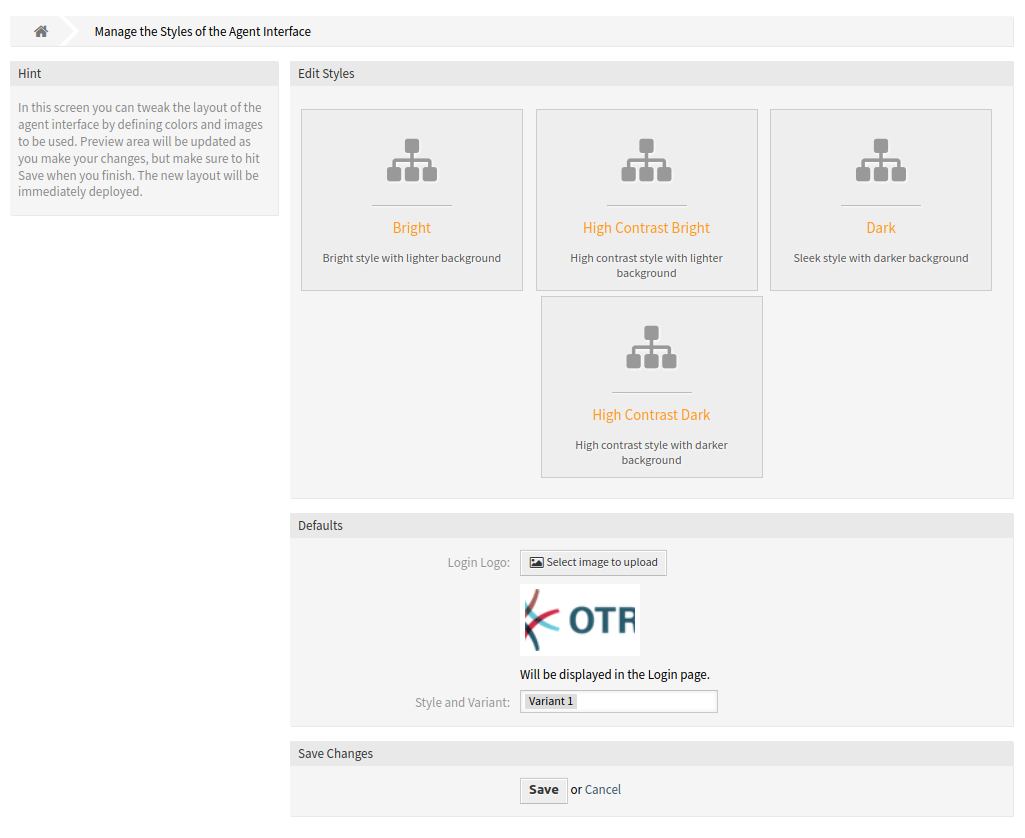
A kezelőképernyő két felületi elemből áll. A Stílusok szerkesztése felületi elemben választhatók ki a stílusok szerkesztésre. Az Alapértelmezések felületi elem határozza meg, hogy mely változat lesz használva alapértelmezetten az ügyintézői felületnél. Az ügyintézők felülbírálhatják ezt a beállítást, és eltérő változatot is kiválaszthatnak a személyes beállításukban, azonban nem tudják szerkeszteni a stílusokat.
Stílusok kezelése
A stílusok négy kategóriába vannak csoportosítva: Világos, Magas kontrasztú világos, Sötét és Magas kontrasztú sötét.
Egy stílus szerkesztéséhez először válasszon egy kategóriát. A szerkesztőképernyő a kiválasztott kategóriához fog megnyílni.
Az Elrendezés szerkesztése szakasz ugyanaz az összes kategóriánál.
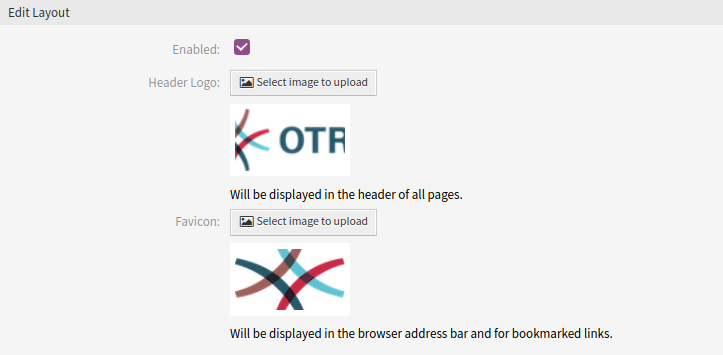
A következő beállítások akkor érhetők el, ha hozzáadja vagy szerkeszti ezt az erőforrást.
- Engedélyezés
-
Annak kiválasztása, hogy a stílus elérhető-e az ügyintézőknek.
- Fejléclogó
-
A logó egy kis kép, amely az összes oldal fejlécében jelenik meg.
A logó megváltoztatásához kattintson a Kép kiválasztása a feltöltéshez gombra, és válasszon egy új logóképet. Az ajánlott fájlformátum a PNG.
- Böngészőikon
-
A böngészőikon egy olyan ikon, amely a webböngésző URL sávjában jelenik meg.
A böngészőikon megváltoztatásához kattintson a Kép kiválasztása a feltöltéshez gombra, és válasszon egy új ikont. Ez általában egy 16×16 képpont méretű kép PNG vagy ICO formátumban.
Néhány kategória különböző változatokat tartalmaz. Minden egyes változat ugyanolyan módon szabható személyre.
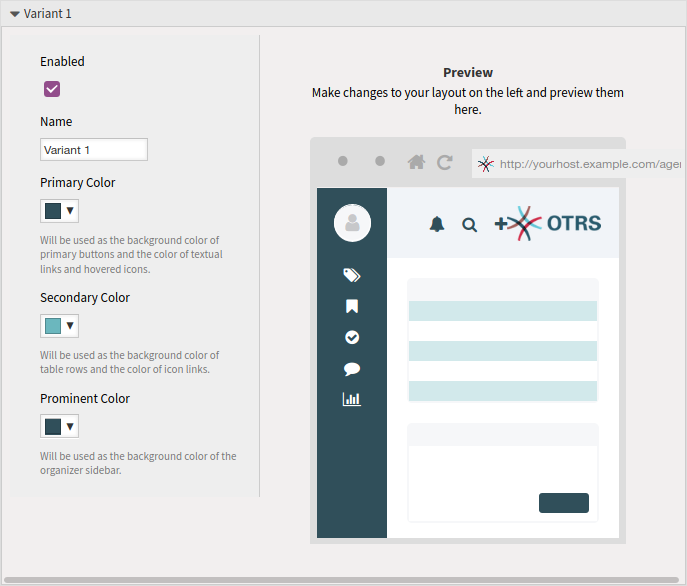
A következő beállítások akkor érhetők el, ha hozzáadja vagy szerkeszti ezt az erőforrást.
- Engedélyezés
-
Annak kiválasztása, hogy a változat elérhető-e az ügyintézőknek.
- Név
-
Ennek az erőforrásnak a neve. Bármilyen típusú karakter beírható ebbe a mezőbe, beleértve a nagybetűket és a szóközt is.
- Elsődleges szín
-
Ez a szín az elsődleges gombok háttérszíneként, valamint a szöveges hivatkozások és a rámutatott ikonok színeként lesz használva.
Az elsődleges szín megváltoztatásához egyszerűen válasszon egy új színt a színpalettáról. Választhat az előre kiválasztott színek közül, vagy meghatározhat egyéb színeket a színválasztóról való választással vagy a hexadecimális érték begépelésével. Az új szín azonnal megjelenik az előnézeti felületi elemben.
- Másodlagos szín
-
Ez a szín a táblázatsorok háttérszíneként és az ikonhivatkozások színeként lesz használva.
A másodlagos szín megváltoztatásához egyszerűen válasszon egy új színt a színpalettáról. Választhat az előre kiválasztott színek közül, vagy meghatározhat egyéb színeket a színválasztóról való választással vagy a hexadecimális érték begépelésével. Az új szín azonnal megjelenik az előnézeti felületi elemben.
- Jellemző szín
-
Ez a szín a szervezői oldalsáv háttérszíneként lesz használva.
A jellemző szín megváltoztatásához egyszerűen válasszon egy új színt a színpalettáról. Választhat az előre kiválasztott színek közül, vagy meghatározhat egyéb színeket a színválasztóról való választással vagy a hexadecimális érték begépelésével. Az új szín azonnal megjelenik az előnézeti felületi elemben.

